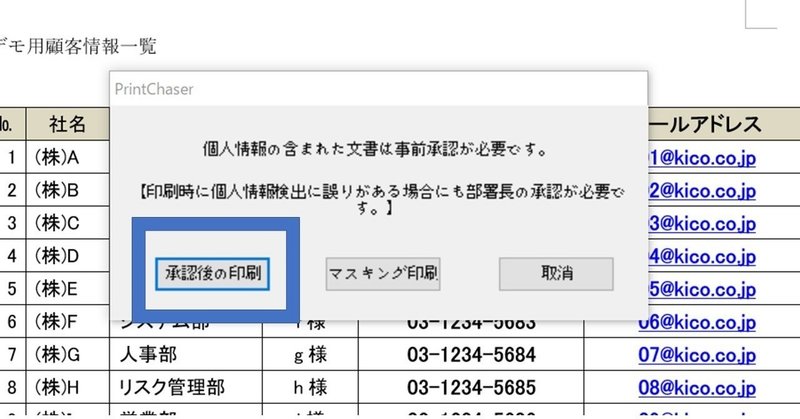
PrintChaser機能②印刷制御機能-承認後印刷
PrintChaserの印刷制御機能の一つとして前回はマスキング印刷をご紹介致しました。
マスキング印刷は設定された重要情報を自動判別し、その部分を※で隠す機能です。これにより重要情報の印刷への注意勧告、重要情報を持ち出させない体制を構築可能にします。
しかし実際の業務を想定すると、重要情報を取り扱う頻度が多く、それを持ち出す部署・部門も数多くあると思います。そこではマスキング印刷の機能はかなり使い辛いものとなってしまいますし、セキュリティのためとはいえ実務に大きな影響が出てしまっては元も子もないです。
承認後印刷とは?
そこで今回はもう一つのPrintChaserの印刷制御である承認後印刷についてご紹介致します。
承認後印刷とは重要情報をPrintChaserのAgent上で自動判別し、印刷の理由を申請し、承認を得なければ印刷できないという制御です。
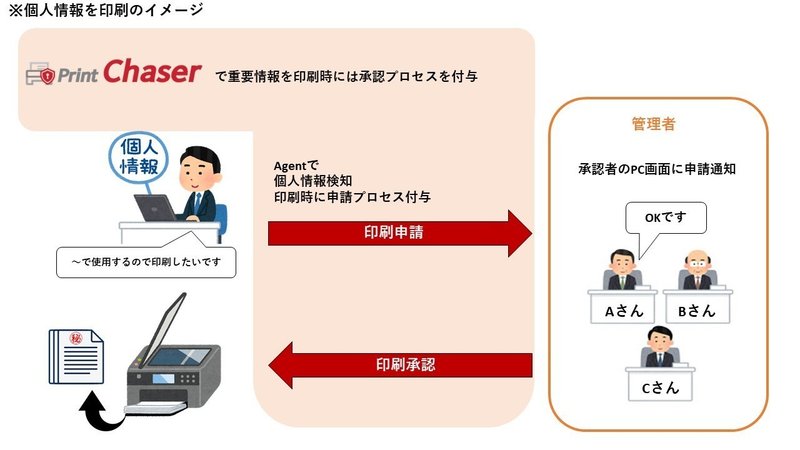
2.承認後印刷機能
実際の重要情報を含む印刷の承認後印刷のフローをご紹介します。
①不正印刷の例
前回のマスキング印刷同様、顧客リストを印刷しようとすると下記画像の様に警告のポップアップが出表示されます。
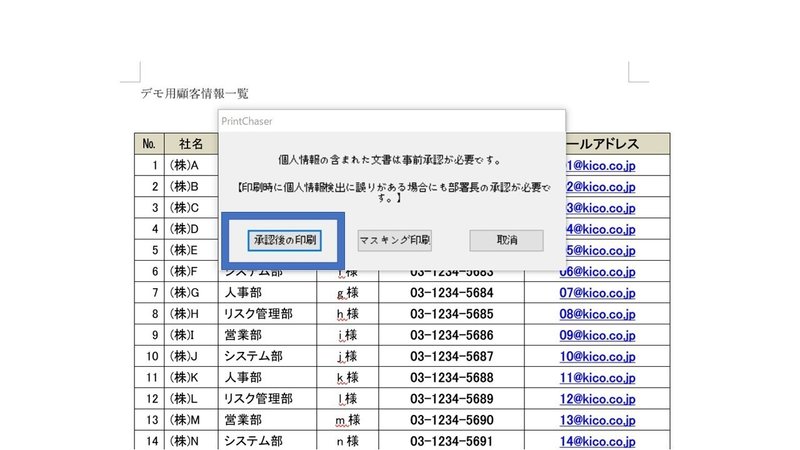
②承認後印刷フロー(申請側)
承認後印刷を選択すると下記画像の印刷申請画面が表示されます。
こちらで承認者を選択し、申請理由を記入しなければいけません。
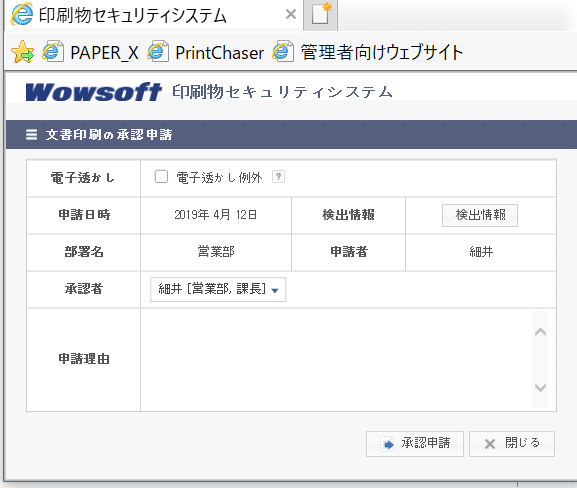
③承認フロー(承認側)
先程の②で選択された承認者のPCには下記画像のポップアップが表示され、続けて申請の詳細を確認することができます。

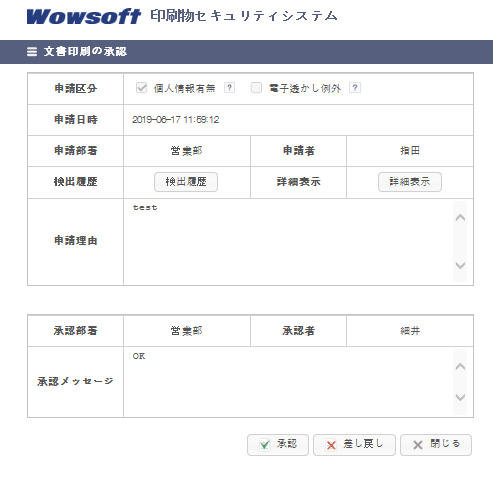
申請内容の確認項目としてはイメージログ、検出された重要情報の詳細が確認可能です。

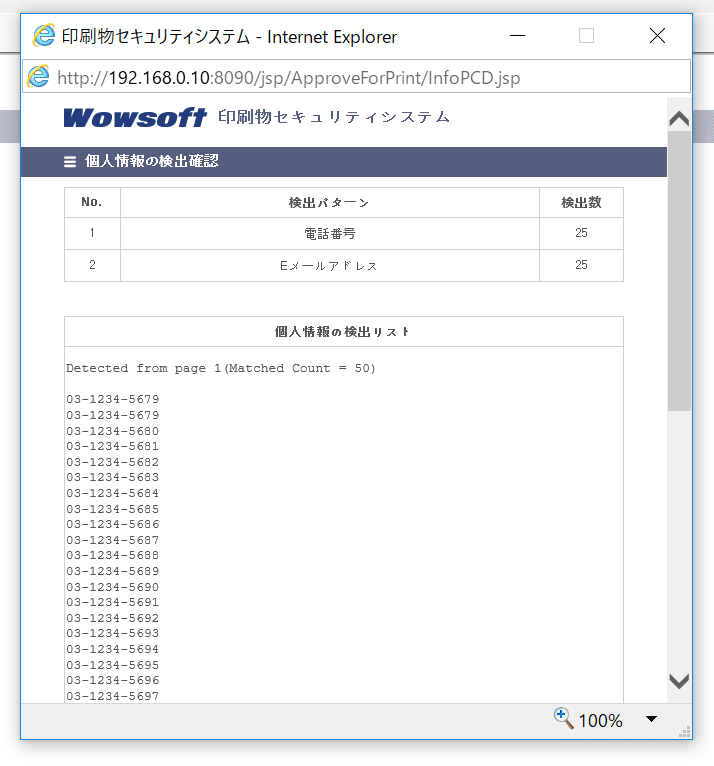
確認後は承認メッセージを記入し、承認を選択することで承認のプロセスが完了します。
PrintChaserの印刷制御機能について
この承認プロセスを付与することで、重要情報を含む印刷をする際には、常に上司への承認がないと印刷ができないという体制が構築可能になります。
こうしたPrintChaserの印刷制御機能で不正印刷をできない体制、重要情報を印刷させない体制の構築に役立ちます。
重要情報を自動判別するので、通常の印刷の邪魔にはなりませんし、重要情報が含まれる印刷物に関してはマスキングで隠す、上司の承認を得るなど印刷制御をすることでよりセキュリティをたかめ、お客様のオフィスを不正持ち出しから守ります。
次回はPaper-Xについてご紹介しようと思います。
この記事が気に入ったらサポートをしてみませんか?
